В това ръководство ще научите как да създадете своите собствени Deepfake видеоклипове, използвайки Wav2Lip и някои напреднали инструменти. Deepfakes привличат значително внимание през последните години и могат да бъдат използвани по хумористичен или креативен начин, когато се използват правилно. Ще преминем през стъпките, необходими за създаване на фалшив глас, синхронизиране на аудио с видео и изтегляне на крайния продукт.
Най-важните изводи Deepfakes позволяват креативно обработване на аудио-визуален материал. Внимавайте да не пресичате юридическите граници. За успешно създаване на Deepfake са ви необходими:
- Надежден инструмент за клониране на глас като 11 Labs.
- Wav2Lip, за синхронизиране на аудиото с видеото.
- Креативност при създаването на сценария и визуалите.
Стъпка по стъпка ръководство
Първо трябва да влезете в уебсайта на 11 Labs. Тук може да започнете с клонирането на гласа. Щракнете върху бутона "Voice Labs" и след това върху "Plus", за да създадете нов глас.
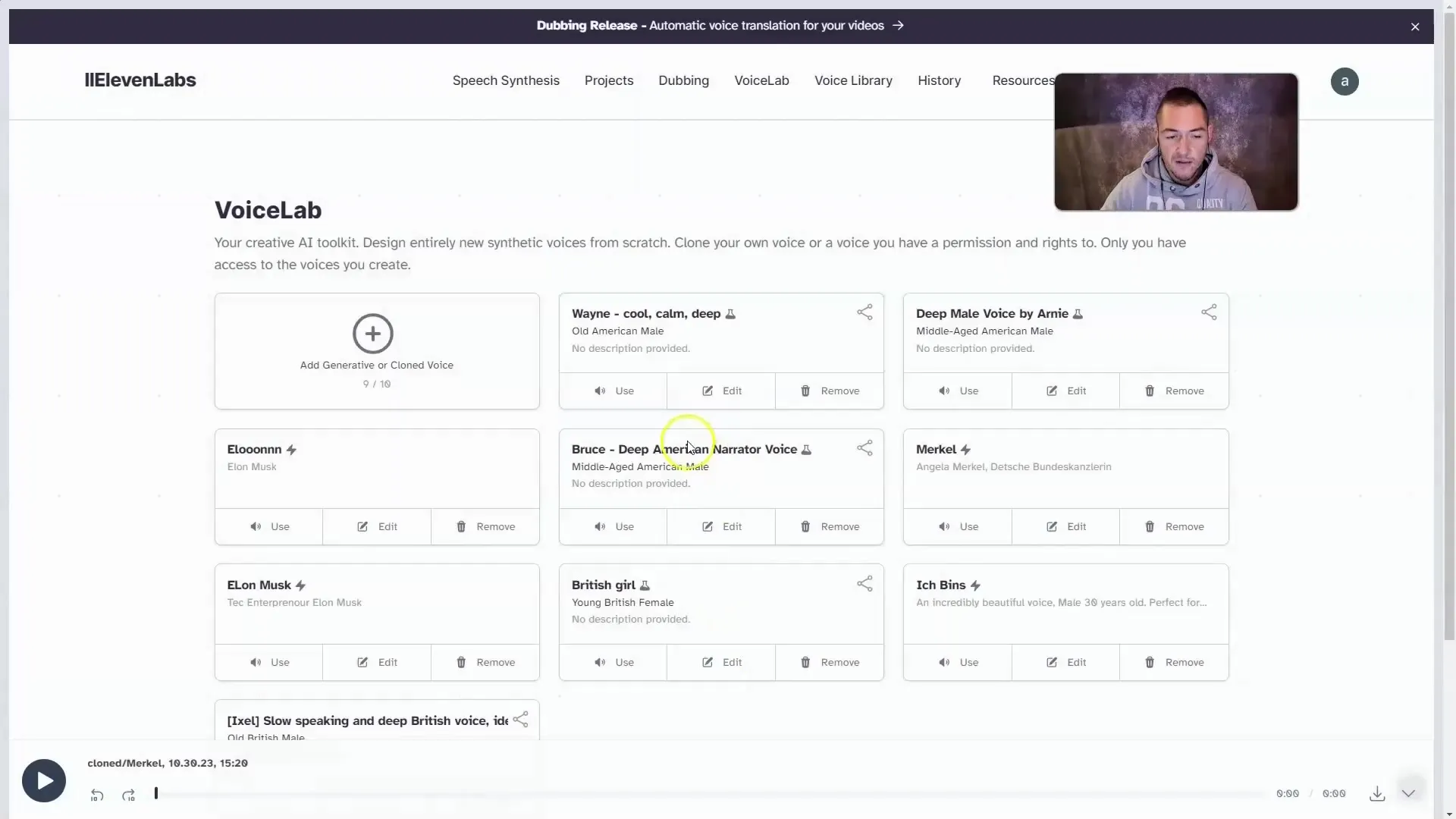
Сега можете да дадете име на гласа. Например „Меркел“. Важно е да качите гласов файл, от който технологията може да научи. Уверете се, че файла не е по-голям от 10 MB.
След като файла е качен, можете да добавите кратко описание. Това обикновено се използва, за да уточните съдържанието за бъдещи референции.
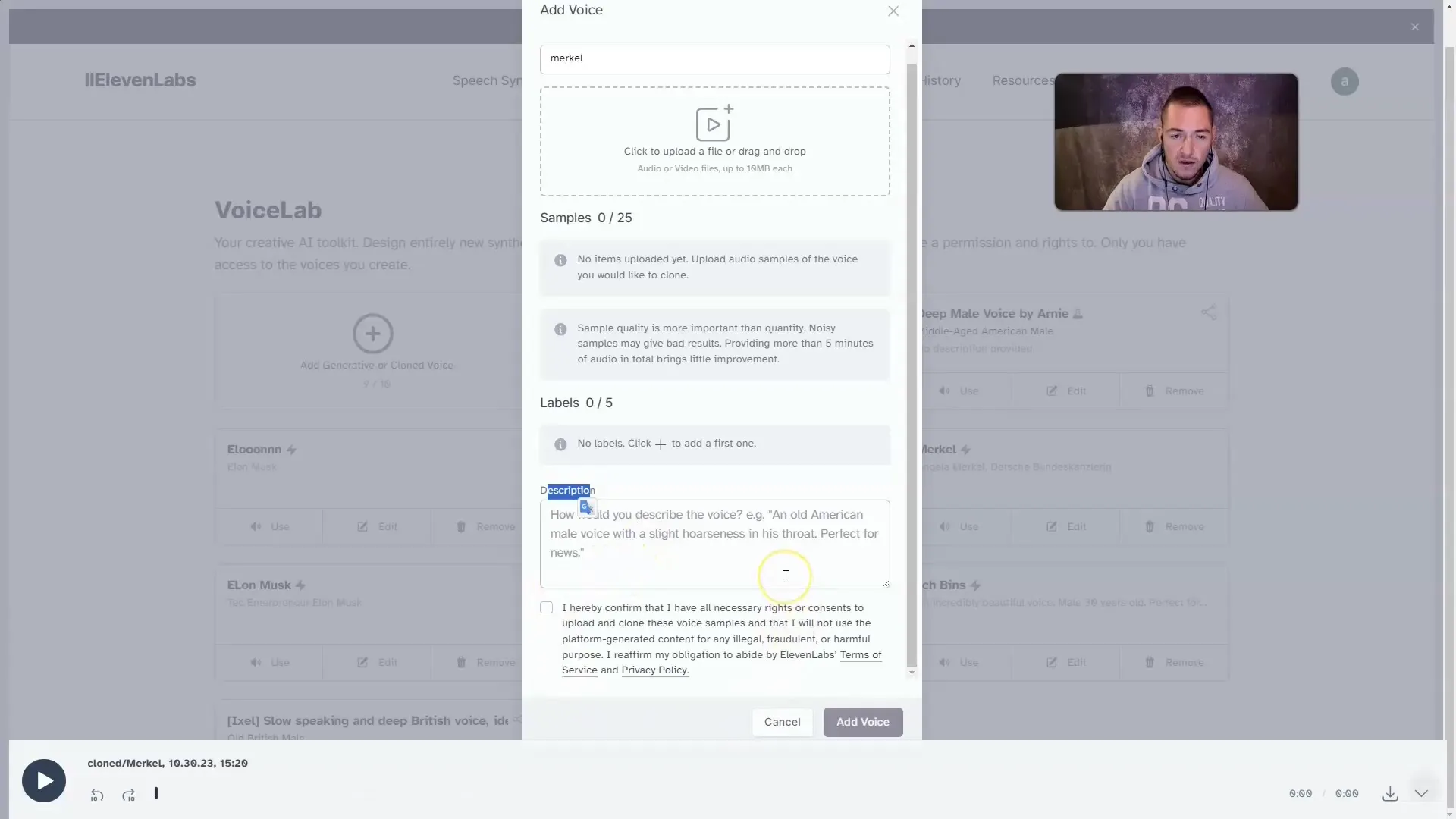
След като гласът е клониран, се върнете на основната страница и изберете „Speech Synthesis“. Тук ще се появи вашето новосъздадено глас. Изберете гласа, с който искате да работите.
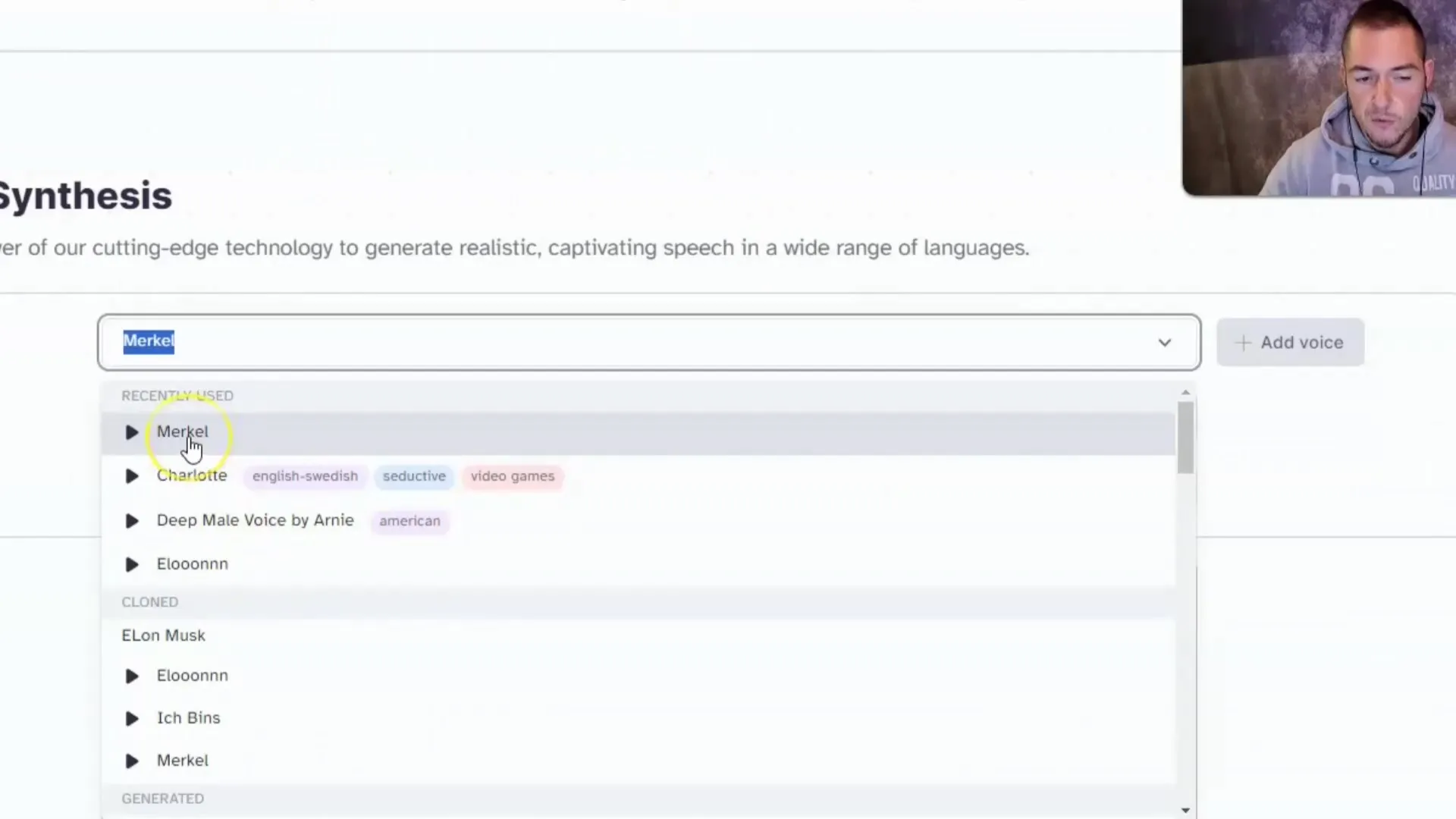
Сега е време да създадете сценарий. За целта можете да използвате ChatGPT или подобен инструмент на изкуствен интелект. Напишете кратък и забавен сценарий, който да бъде около 20 секунди. Уверете се, че започва с поздрава „Hallo du Lauch“.
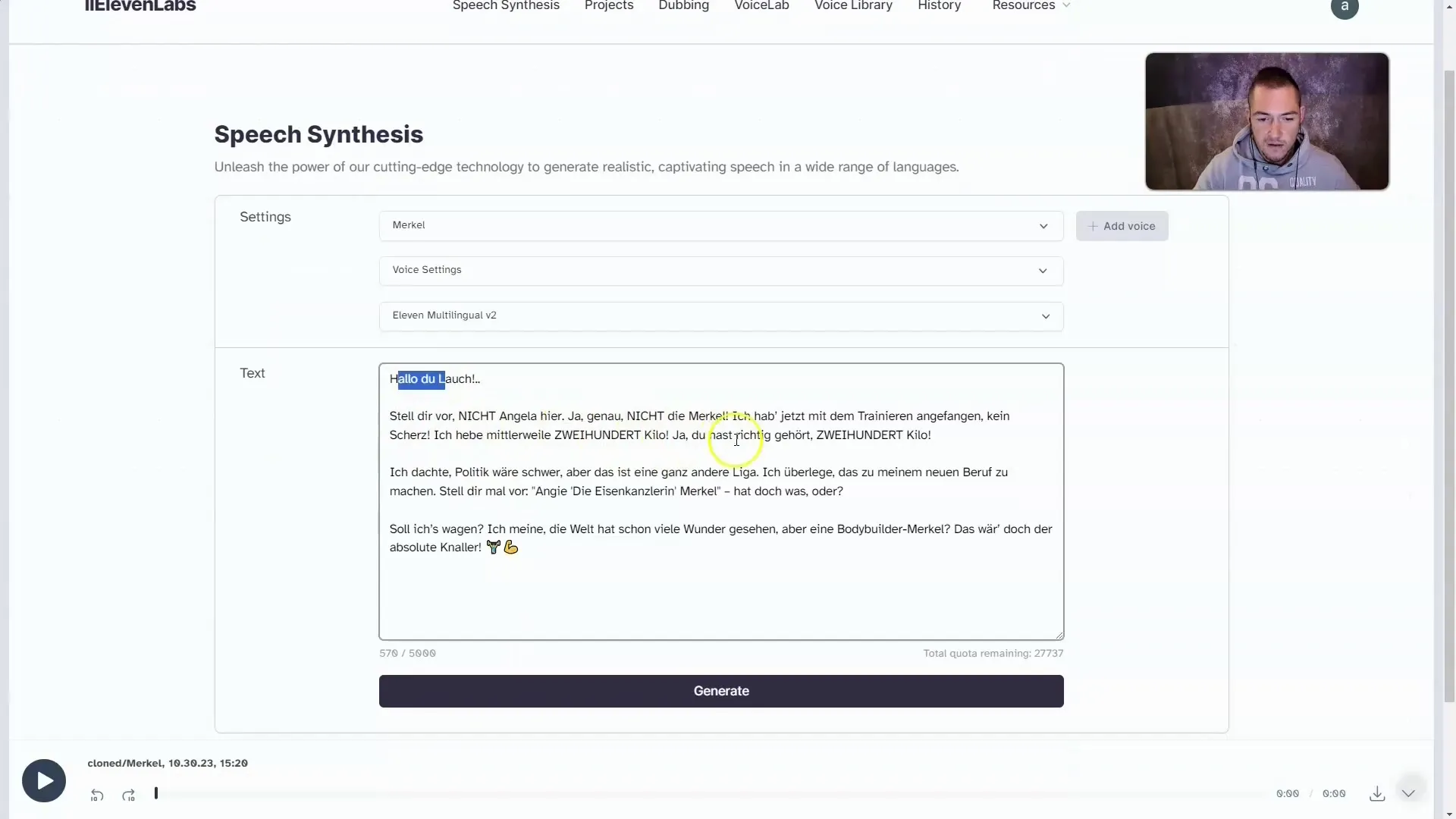
След като успешно завършите сценария си, копирайте го и го поставете в 11 Labs. Щракнете върху „Generate“, за да генерирате аудиото. Прослушайте резултата, за да се уверите, че отговаря на вашите очаквания.
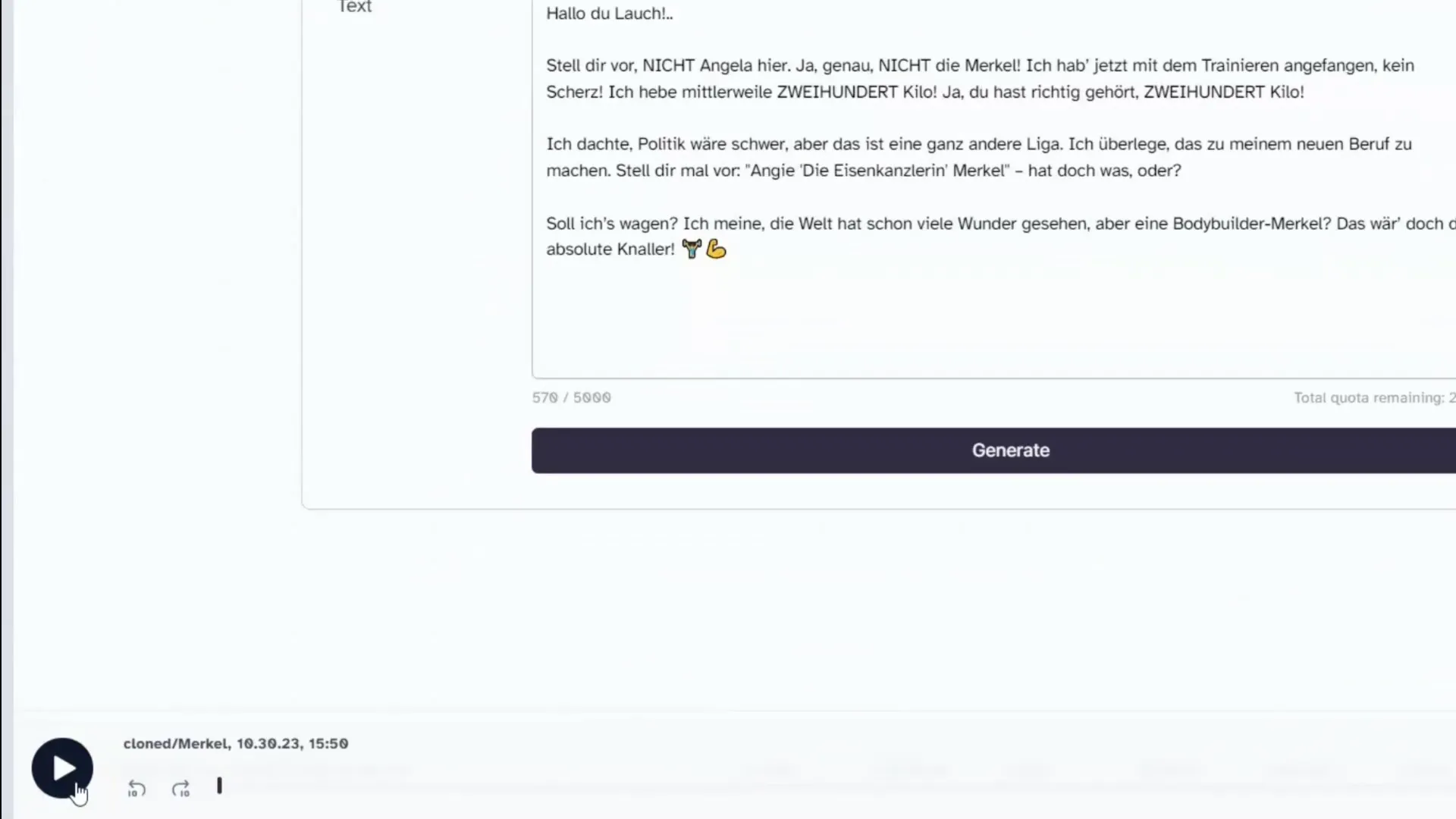
Ако аудиото не е перфектно, експериментирайте със знаците препинание и паузите в сценария. Понякога е полезно да се играе с нещата, за да се постигнат най-добрите резултати.
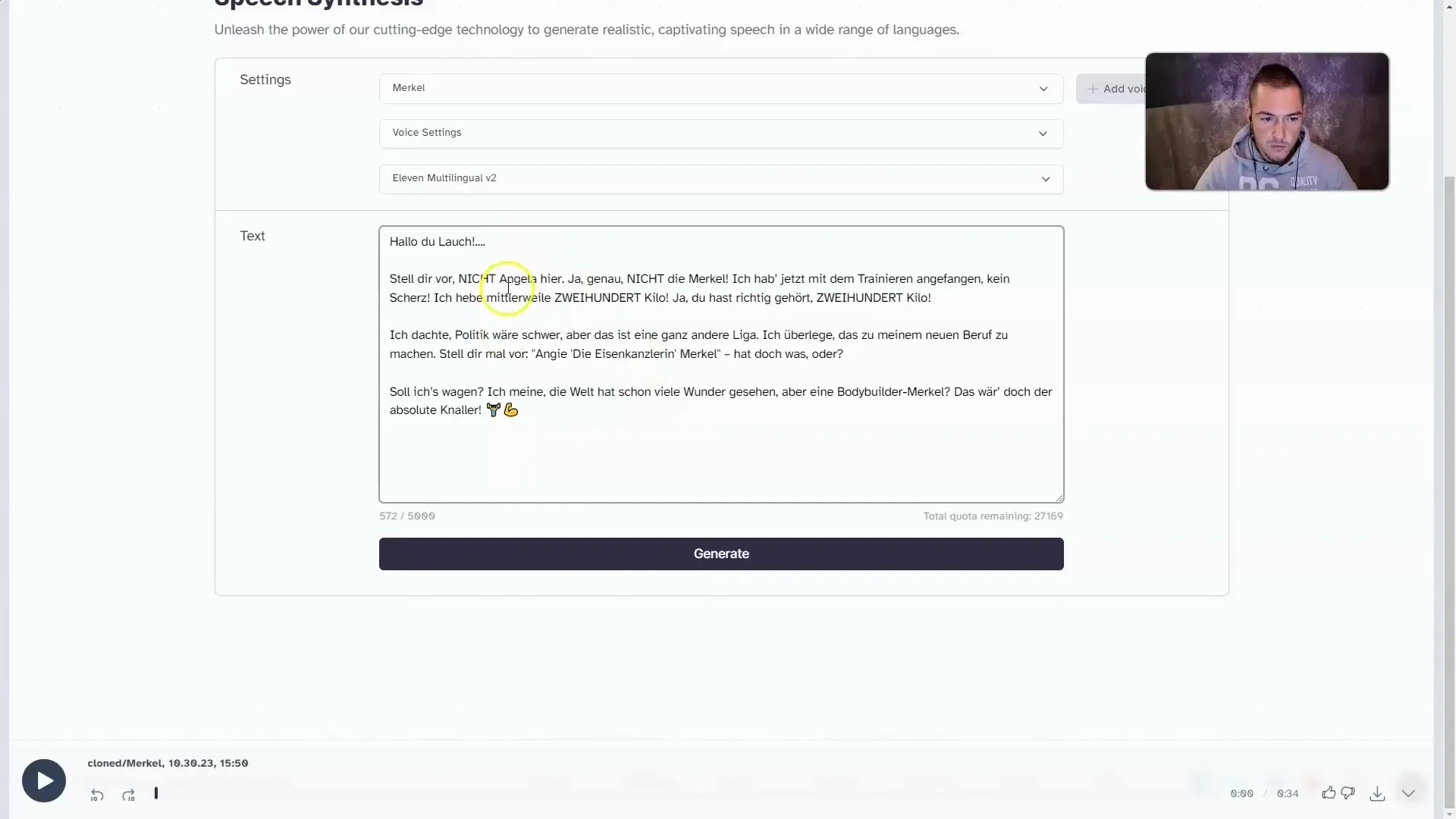
Сега трябва да преминете към Wav2Lip. Тук е следващата стъпка, при която ще синхронизирате аудиото си с вашето видео. Това е важно, за да се уверите, че движенията на устните във видеото съвпадат точно с аудиото. Щракнете върху "Play" и след това следвайте инструкциите, за да получите кода от GitHub.
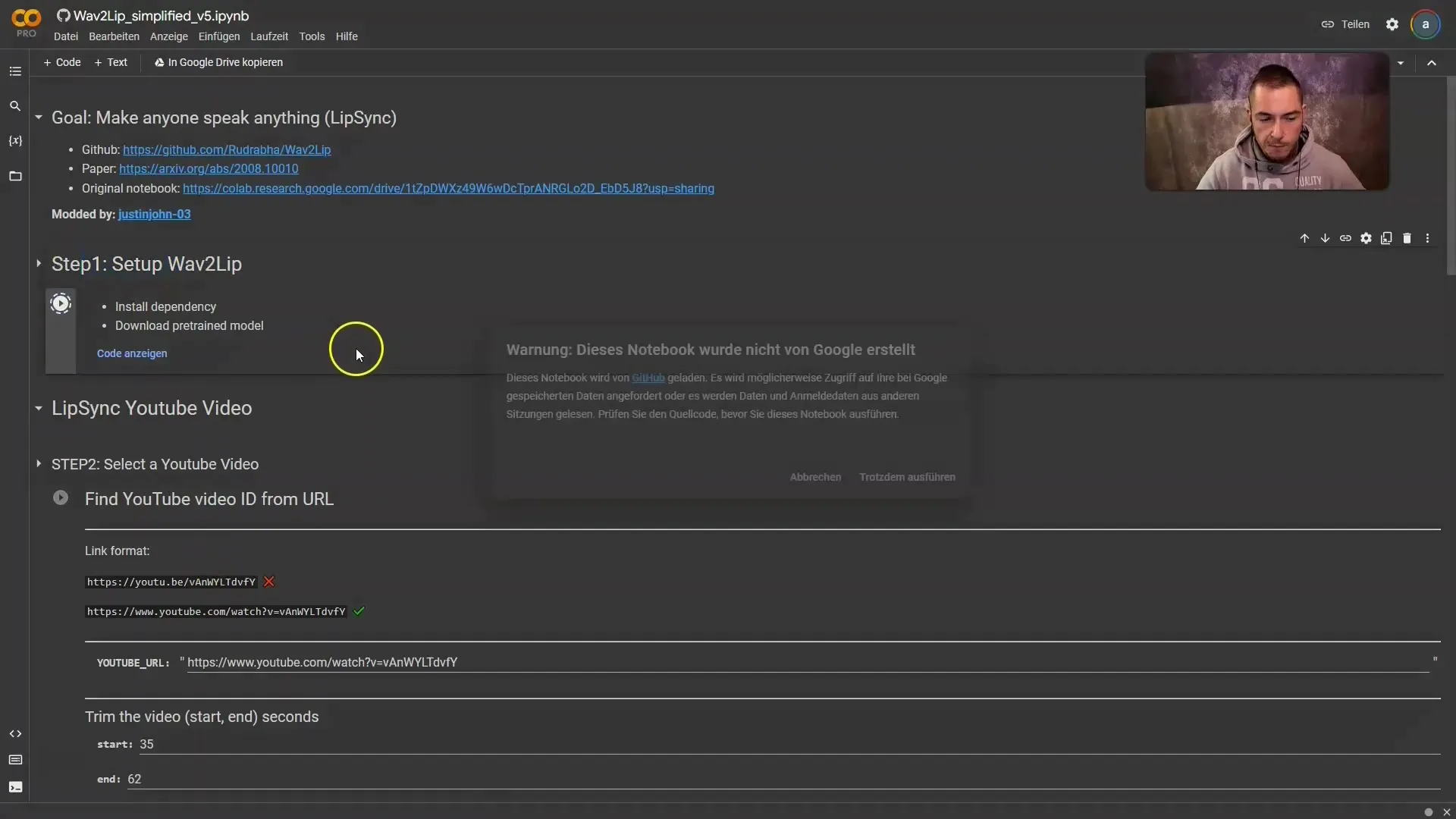
Имате две опции за избор на видео. Можете да използвате връзки към YouTube или да изтеглите собственото си видео. Ако използвате YouTube, въведете пълния URL адрес на видеото.

Уверете се, че в избраното видео лицето на Ангела Меркел винаги е видимо. Можете също да зададете къде да започне и приключи видеото.
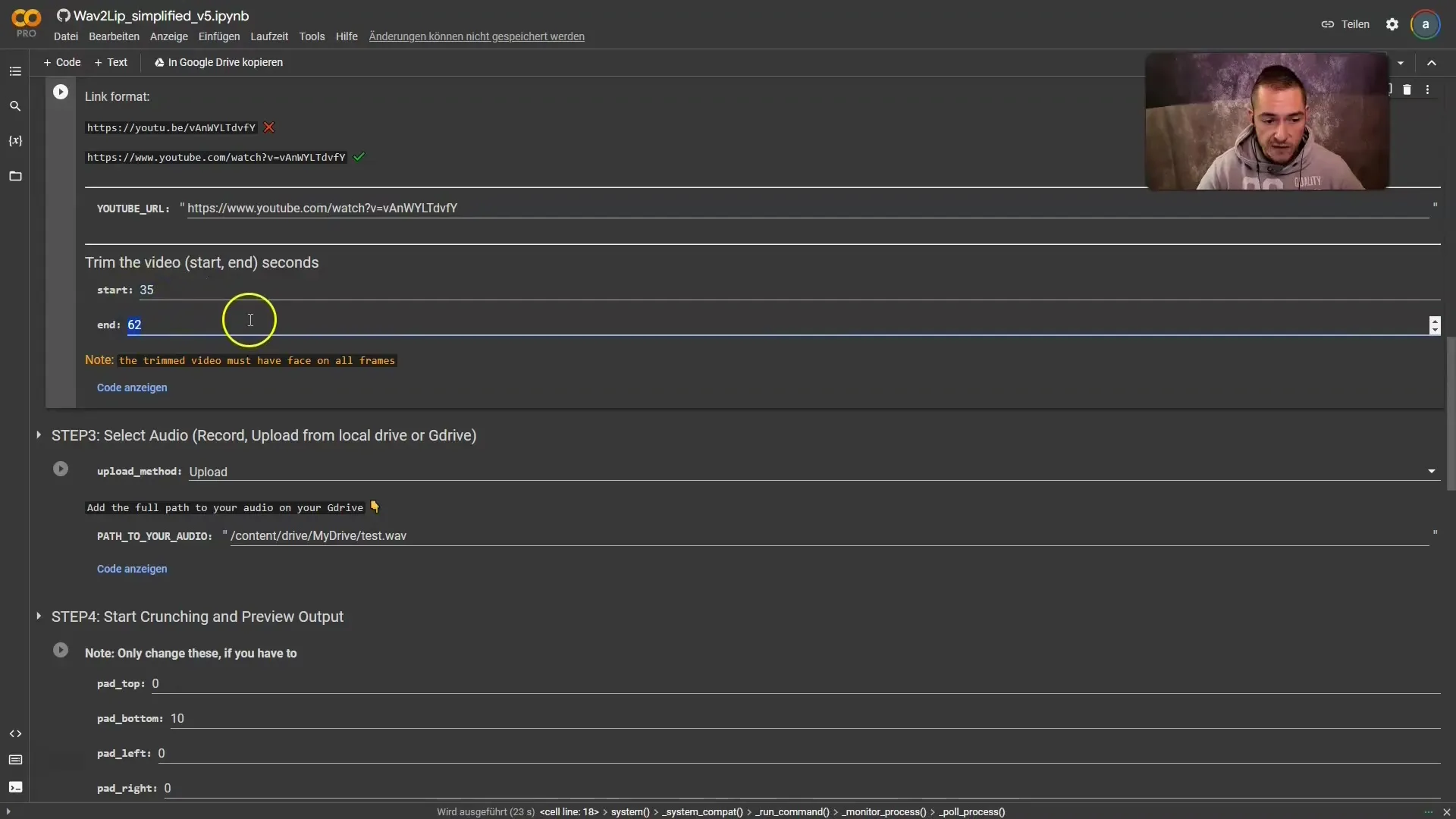
След настройката превъртете надолу и изберете „Lip Sync on your video file“. Щракнете върху „Upload“ и изберете файла, който искате да използвате.
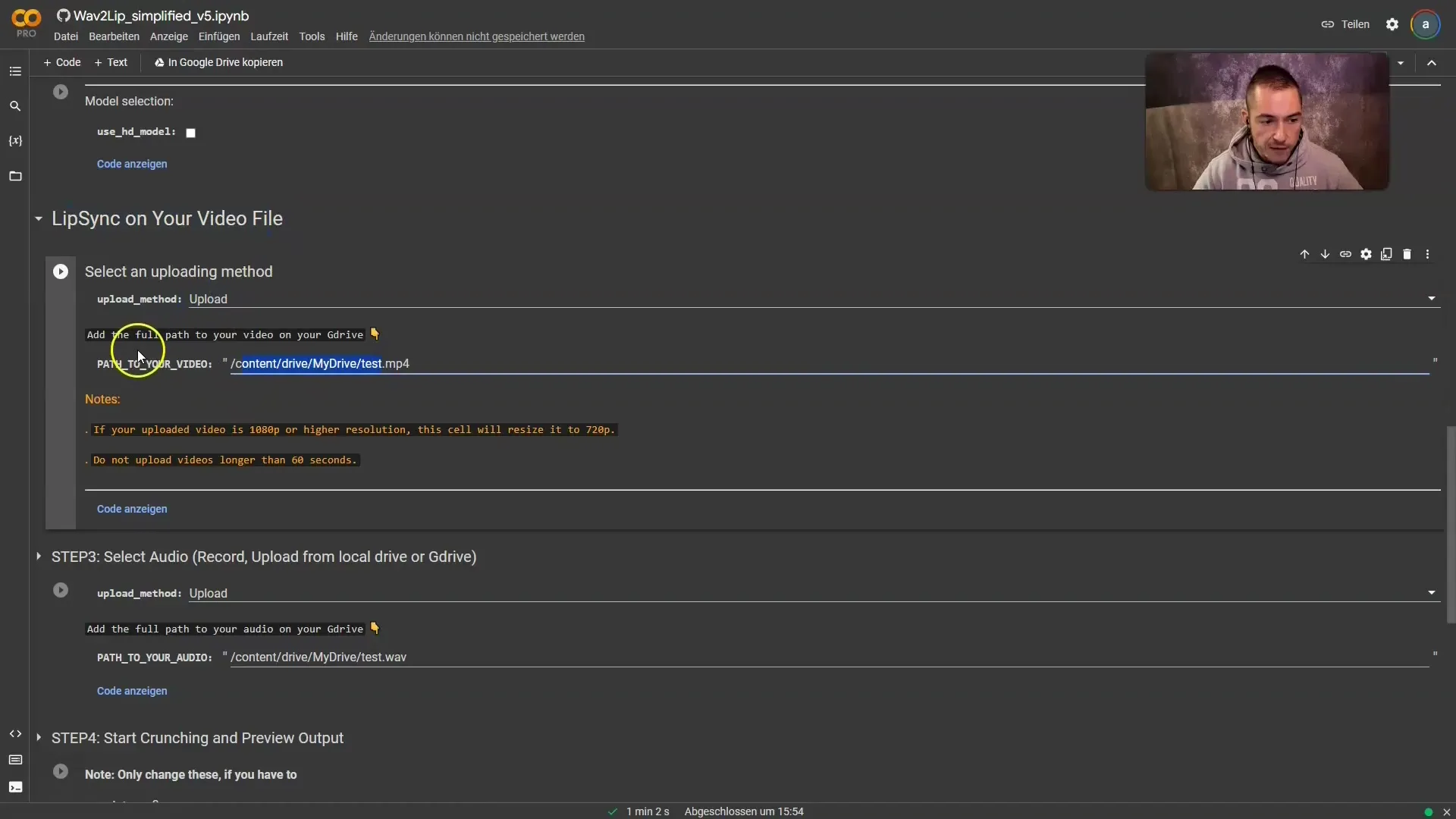
Каченото видео трябва идеално да бъде по-кратко от 60 секунди и по-дълго от аудио файлът. Ако аудио файлът ти е по-дълъг, трябва да добавиш допълнителни снимки или клипове, за да запълниш празнините.
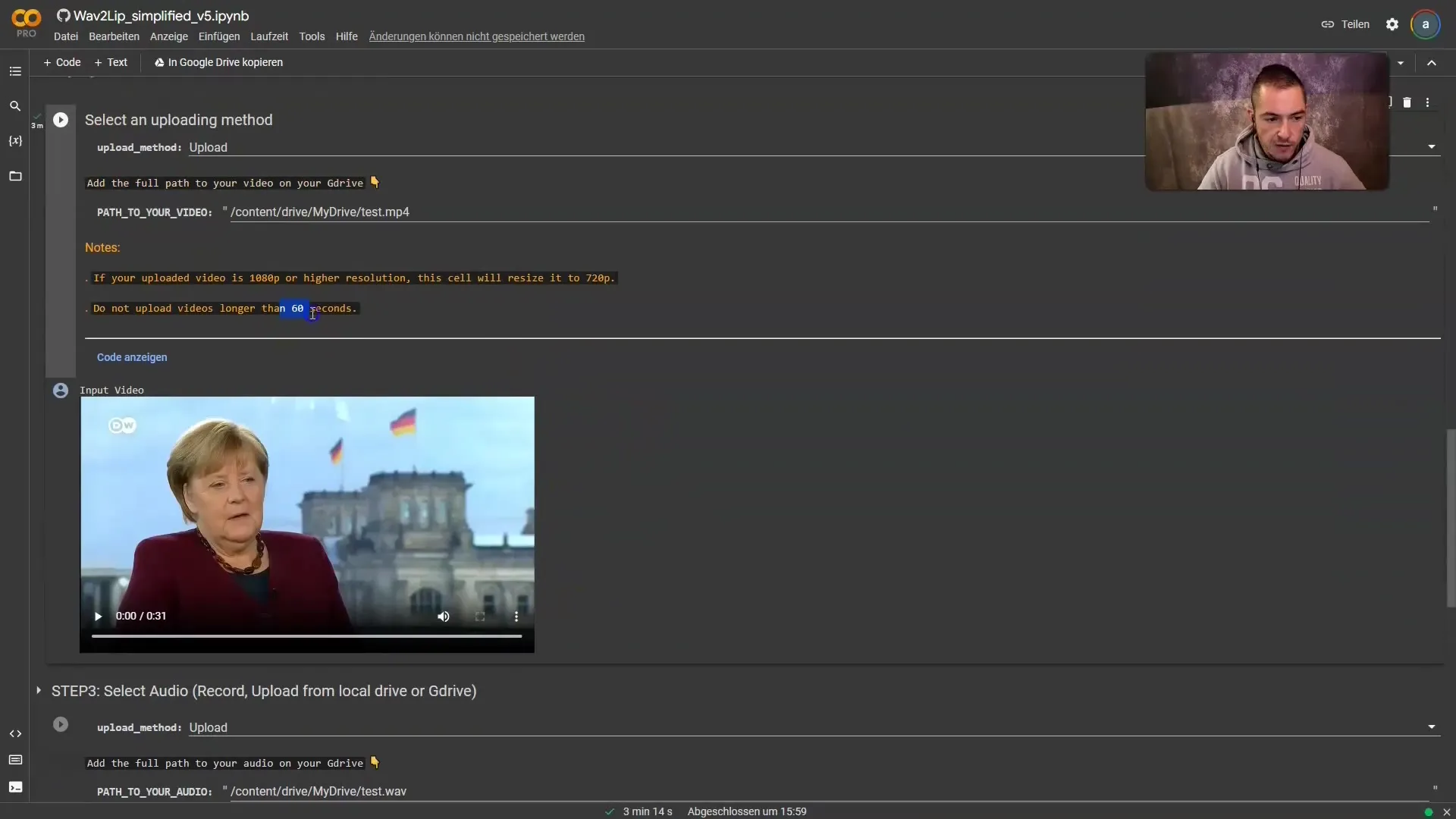
Сега отиди в "Избери аудио" и качи генерирания от теб вече аудио файл. След качването, натисни отново Play и изчакай желаните резултати.
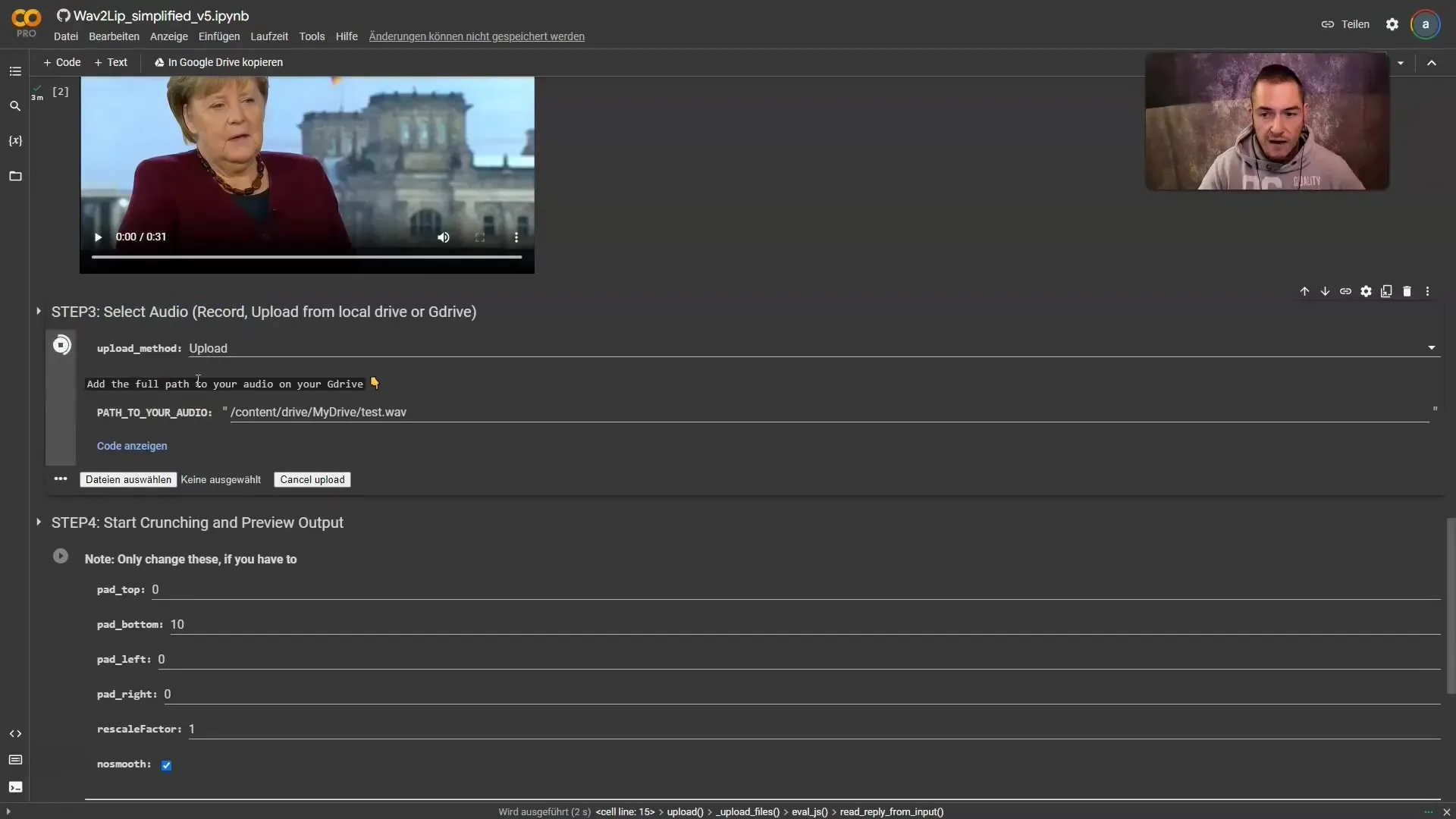
Може да се наложи да направиш няколко опита, за да постигнеш най-добрите аудио и видео резолюции. Внимавай да избереш най-добрите резултати преди да запазиш окончателния файл.
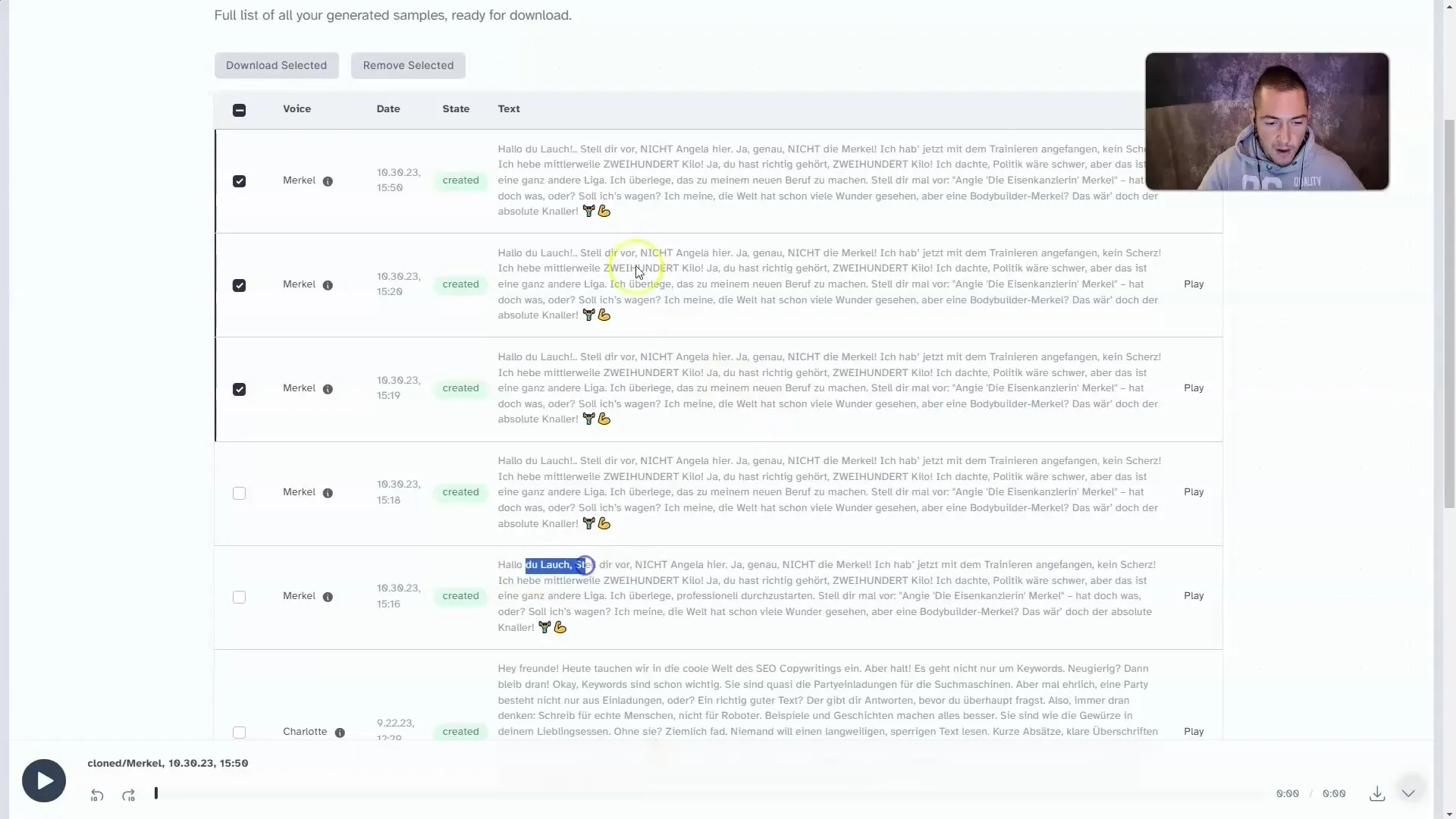
След като всичко е качено, натисни отново Play и изчакай няколко минути, докато Deepfake видеото се рендерира. Използвай времето, за да създадеш допълнителни снимки, които да пасват добре на твоето видео.
За да създадеш визуалите, използвай платформи като MidJourney, за да генерираш желаните снимки. Въведи заявката да генерира снимки, които показват Ангела Меркел да качва щанги.
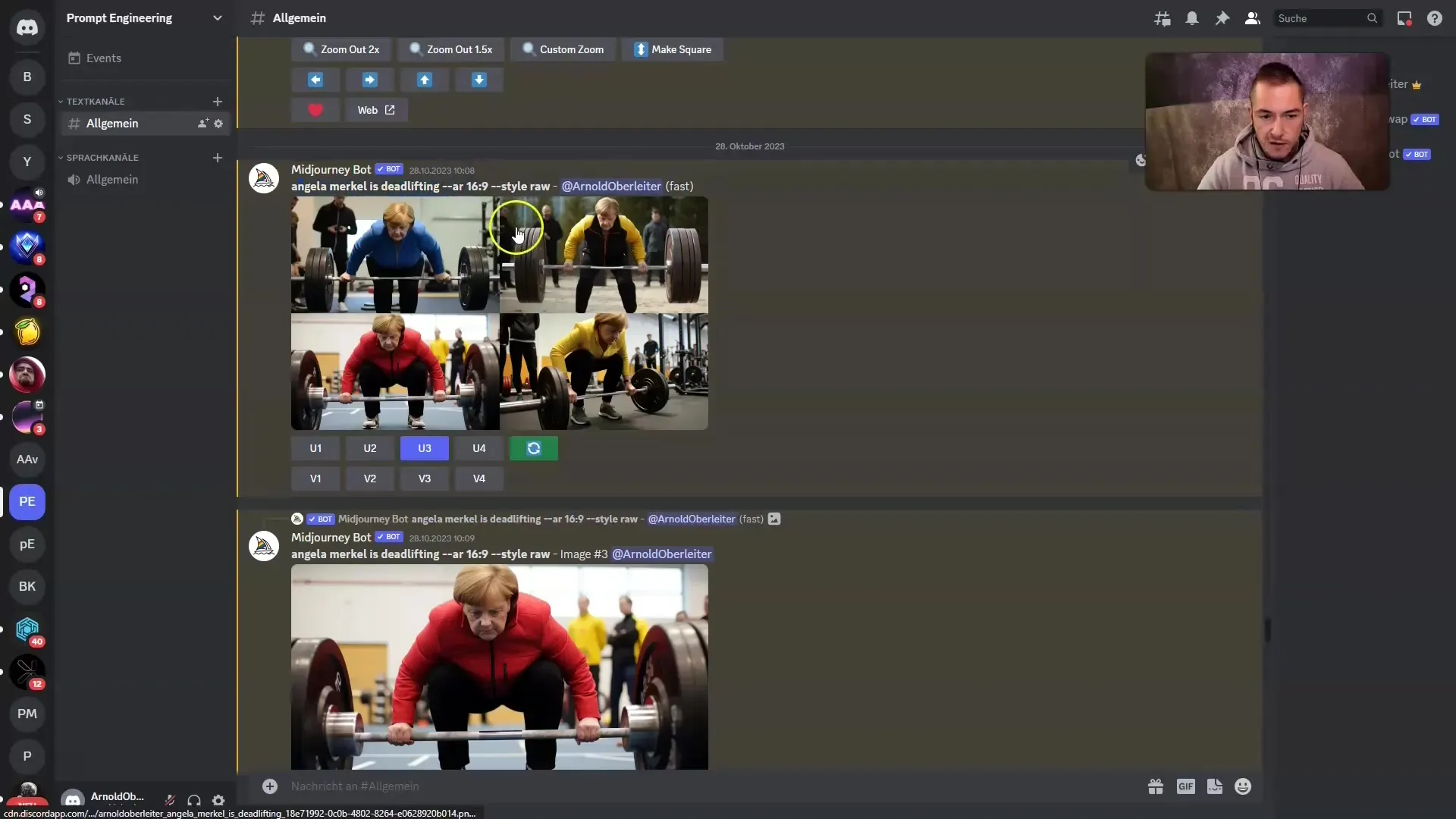
Сега е време да изтеглиш крайния продукт. Кликни върху менюто с три точки и избери "Изтегли".
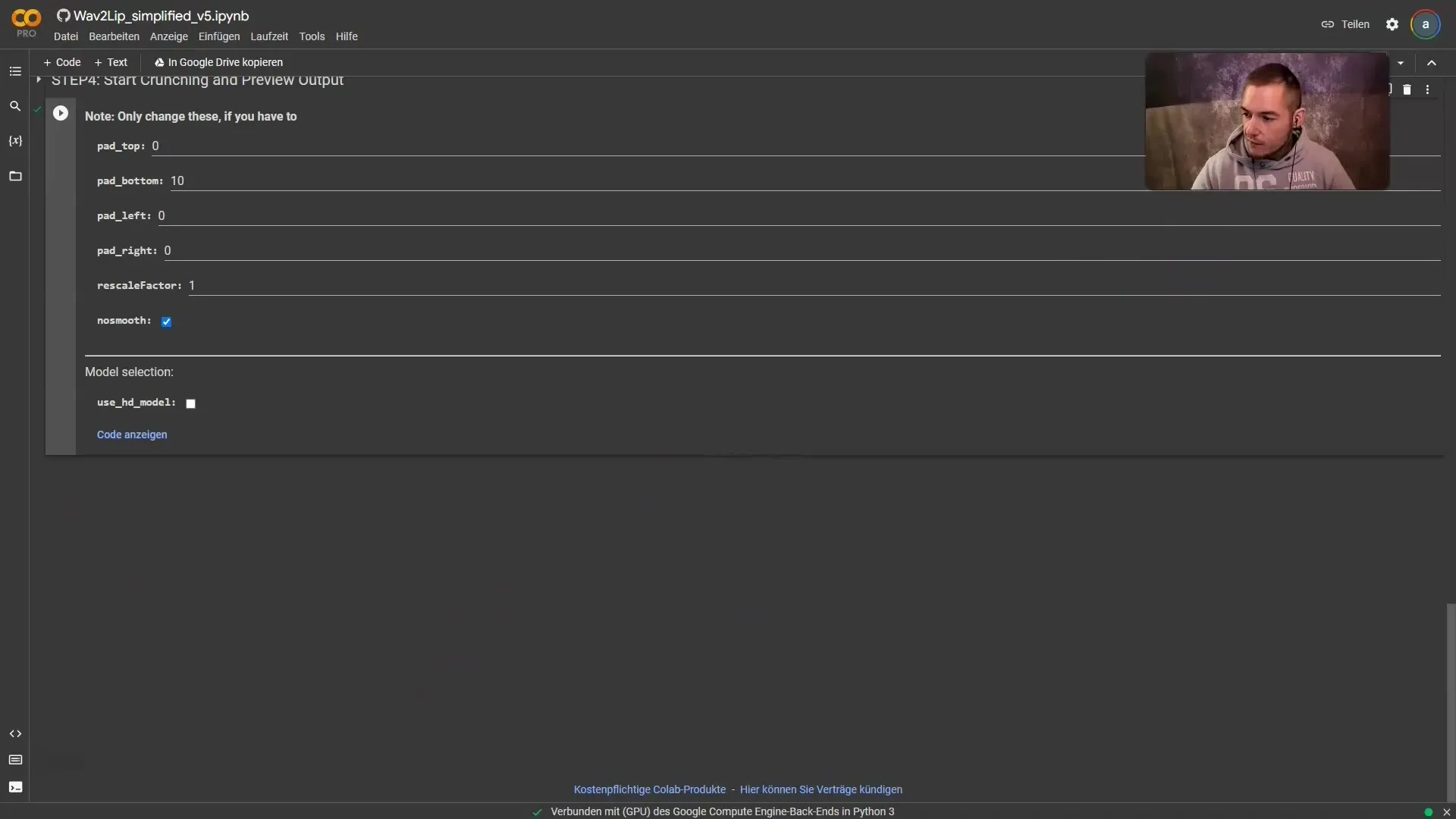
При необходимост продължи да редактираш видеото в програма за видео монтаж като DaVinci Resolve, за да го направиш по-привлекателно.
Преди да публикуваш видеото си, моля запомни, че това е фалшиво видео. Бъди честен за съдържанието и не го използвай за вредни цели.
Резюме
В този урок научихте как да създадете Deepfake видео с изкуствен интелект и различни софтуерни инструменти, което е и забавно, и креативно. Внимавайте да действате отговорно във вашите проекти и ясно посочете, че се касае за фалшиво съдържание.
ЧЗВ
Какво е Wav2Lip?Wav2Lip е инструмент, който синхронизира аудиото и видеото, така че изглежда, че лицето на видеото говори наистина.
Нуждая ли се от специален софтуер за създаване на Deepfakes?Да, за създаването на Deepfakes са необходими специфични програми като Wav2Lip и 11 Labs за речева синтез и клониране на гласове.
Дали създаването на Deepfakes е законно?Това зависи от целите. Внимавайте да не нарушавате правата на трети лица и ясно маркирайте Deepfakes-а като такъв.


